
Среди самых востребованных маршрутизаторов тайваньского производителя Zyxel числится модель Keenetic 4G. В линейке устройств этот роутер отличается прежде всего поддержкой 4G модемов, а исходная прошивка Zyxel Keenetic 4G уже «из коробки» готова к работе в сетях всех операторов, в том числе и с Yota, модемы которой не приживаются во многих маршрутизаторах. Также можно отметить стандартную скорость соединения (150 Мб/с), наличие одной несъёмной антенны мощностью 5 dBi и, конечно, невысокую стоимость.
Для обеспечения бесперебойной работы необходима свежая версия ПО, которую производители периодически обновляют, исправляя возникающие ошибки и недочёты системы. Для этого достаточно:
- Загрузить прошивку.
- Соединить с компьютером.
- Загрузить файл в память роутера.
Далее разберём подробнее каждый из шагов.
При попадании на официальный сайт компании Zyxel нужно выбрать модель маршрутизатора, в нашем случае это Zyxel Keenetic 4G, прошивка которого будет доступна во вкладке «Поддержка». Ниже вы увидите раздел «Микропрограммы».
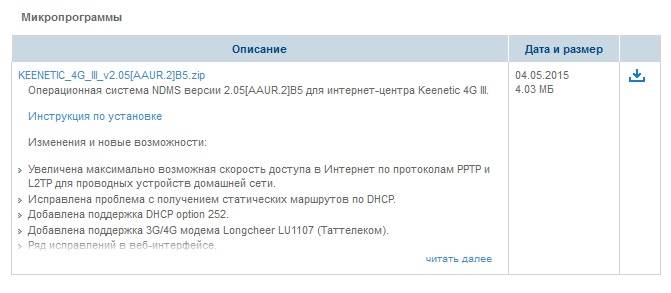
К скачиванию рекомендуется последняя версия (она будет выше остальных на странице). Загруженный архив с расширением «.zip» осталось разархивировать, внутри должен обнаружится файл с расширением «.bin» — именно он и потребуется в дальнейших действиях.
Во избежание сбоев и даже поломки устройства процесс обновления следует проводить, используя сетевой кабель, который шёл в комплекте к Zyxel Keenetic 4G.

Соединить необходимо соответствующие порты компьютера и роутера (LAN). В дальнейшем до появления уведомления об успешном обновлении никаких механических действий производить с кабелем не рекомендуется.
Заходим в панель управления, для этого вводим адрес 192.168.1.1 в браузерной строке, после чего предлагается ввести логин администратора и соответствующий ему пароль. В обеих строках должны быть значения «admin» и «admin», если прежде эти настройки не были изменены самостоятельно.
Далее в разделе панели управлении выбираем «Система» -> «Микропрограмма» нажимаем на кнопку «Обзор» и указываем скачанный и разархивированный ранее файл «*.bin».

После запуска обновления начнётся сам процесс прошивки. По его окончанию устройство перезагрузится.

Дальше можно отсоединить сетевой кабель и подключиться к роутеру через беспроводное соединение в случае, если необходимо восстановить некоторые настройки.
У многих прошивка Zyxel Keenetic 4G вызывает трудности, возможные же пути их решения представлены ниже:
- Ошибка при входе в панель управления. Если вы забыли пароль, то помочь может только полная перезагрузка (Hard Reset). Для этого в течение 10 секунд нужно зажимать кнопку «Reset» на обратной стороне роутера.
- Остановился на месте процесс обновления. В этом случае подождите 10 минут, если и по прошествию этого времени обновление не продвинулось дальше, то отсоедините и перезагрузите маршрутизатор.
При соблюдении всех правил прошивки в итоге ваш Keenetic 4G получит новое программное обеспечение, улучшенный интерфейс и увеличенную функциональность.
На странице загрузки вы можете совершенно бесплатно скачать программное обеспечение, драйверы, документацию и микропрограммы. Компания ZyXEL периодически выпускает обновления драйверов и микропрограммы нацеленные на улучшение работоспособности и расширения функционала устройства.
Внимание! Перед установкой микропрограммы настоятельно рекомендуем ознакомиться с руководством пользователя: Скачать
Новые возможности (по сравнению с финальной микропрограммой версии 1.00[AABV.1]D0):
- Добавлена поддержка модема Yota (Интернет 4G по технологии LTE);
- Добавлена поддержка 3G-модемов:
- BandLuxe C339;
- Novatel U720;
- JOA Telecom LM-700;
- ZTE MF180S;
- ZTE MF190S;
- Huawei EC168;
- Novatel MC760 VERIZON;
- Celot K-300;
- ZTE AC5730;
- Улучшение поддержки смартфонов AnyDATA.
- Улучшения в работе DDNS для модема Yota Samsung SWC-U200;
- Корректировка профилей украинских сотовых операторов;
- В настройках 3G-модема добавлена возможность принудительной установки порта интерфейса USB-модема;
- Добавлена возможность включить режим, в котором доступ к цифровому телевидению будет доступен только с приставки, подключенной в TVport;
- Улучшения в сетевом драйвере;
- Внутренние функциональные улучшения в модулях PPTP и L2TP;
- Улучшения в модуле IGMP Snooping;
- Добавлена поддержка службы DDNS DNS-O-Matic;
- Улучшение работы с устройствами DLNA;
- Улучшения в работе UPnP ;
- Различные улучшения и исправления в веб-интерфейсе.
Новые возможности (по сравнению с микропрограммой версии 1.00[BWO.4]D0):
- Добавлена поддержка модема Yota (Интернет 4G по технологии LTE);
- Добавлена поддержка 3G-модемов:
- BandLuxe C339;
- Novatel U720;
- JOA Telecom LM-700;
- Улучшение поддержки смартфонов AnyDATA.
- Улучшения в работе DDNS для модема Yota Samsung SWC-U200;
- Корректировка профилей украинских сотовых операторов;
- Улучшения в сетевом драйвере;
- Улучшения в драйвере аппаратного NAT;
- Внутренние функциональные улучшения в модулях PPTP и L2TP;
- Улучшения в модуле IGMP Snooping;
- Улучшения в работе UPnP ;
- Различные улучшения и исправления в веб-интерфейсе.
Новые возможности (по сравнению с микропрограммой версии 1.00[BWO.3]D0):
Новые возможности (по сравнению с финальной микропрограммой версии 1.00[BWO.2]D0):
- Добавлена поддержка новых 3G/CDMA-модемов:
- Pantech UM175;
- Teleofis RX201-R;
- ZTE MF192;
- Alcatel X080S;
- Alcatel X090S;
- Option GI 0431;
- Airplus MCD-650 (старая ревизия);
- Добавлены пресеты украинского оператора «ОГО! Мобильный» и белорусских операторов 3G;
- Возможен ввод AT-команд длиной до 64 символов в строке инициализации 3G-модема;
- Включены PPP LCP Echo проверки для режима 3G;
- Улучшена работа при использовании подключения к сети оператора «Скай Линк» (и к другим сетям CDMA);
- Добавлен авторизатор для сети оператора «КАБiNET»;
- Улучшена работа устройства по протоколу L2TP;
- Увеличение скорости L2TP на 10-15%;
- Улучшена работа при использовании протокола авторизации MS-CHAP v2 в PPP;
- Добавлена полная поддержка протокола IGMPv3;
- Улучшена работа IGMP Snooping;
- Улучшена работа устройства с серверами на основе протокола XMPP;
- Добавлена возможность прохождения мультикаста из LAN в WLAN и наоборот (в частности, для работы Apple Bonjour);
- Улучшена возможность для настройки фильтров, резервирования IP-адресов и Wi-Fi-клиентов;
- Устранена проблема перезагрузки устройства во время просмотра IPTV по Wi-Fi;
- Улучшена работа с DNS в режиме точки доступа при использовании встроенного DHCP-сервера;
- Реализована «облегченная» версия Авто-QoS;
- Улучшена работа функции перенаправления портов;
- Улучшена работа функции UPnP после добавления правил перенаправления портов;
- Добавлена возможность загрузки статических маршрутов в виде bat-файлов;
- Улучшение работы аппаратного NAT;
- Добавлена возможность выключения аппаратного ускорителя NAT;
- Улучшена работа протоколов ESP и AH при включенном аппаратном NAT;
- Улучшена работа DHCP-сервера для быстрой выдачи IP-адресов клиентам ОС Windows Vista/7;
- В режиме командной строки (CLI) добавлена команды service storage для просмотра статуса диска и его размонтрования;
- Добавлена поддержка дисков более 2Тб, требующим 16-байтные CDB-запросы;
- Добавлена поддержка дисков с EFI/GPT-разделами;
- Добавлена возможность пинга с интервалом времени, для удержания соединения;
- Оптимизация веб-интерфейса для мобильных браузеров;
- Улучшена работа встроенного веб-интерфейса в браузере IE8;
- Различные улучшения и исправления в веб-интерфейсе, режиме командной строки и ядре системы.
- Ускорение маршрутизации PPPoE и IPoE (до 100 Мбит/с без нагрузки на процессор).
- Изменения в TCPMSS для неправильных SYN-пакетов.
- Устранены проблемы с высокой загрузкой DNS-прокси при потере физического линка.
- В DHCP-клиент добавлена Option 57 (max-message-size).
- Добавлена опция автоматического сброса настроек WAN-интерфейса при возникновении проблем на L2TP/PPTP-соединениях.
- Улучшена работа в качестве клиента L2TP.
- Улучшена работа VoIP-приложений через протокол STUN.
- Улучшена работа в качестве клиента PPPoE с провайдером DOM.ru.
- Добавлен поиск PPPoE-серверов при выполнении диагностики.
- Для PPPoE добавлено поле «AC Name».
- Добавлена возможность одновременной работы нескольких PPTP-туннелей через NAT.
- Улучшена работа 802.1x с EAP-MD5.
- Добавлен новый режим WiFi-моста.
- Для режимов «Подключение к провайдеру по Wi-Fi» и «Wi-Fi-мост» добавлена возможность прохождения пакетов IGMP Query.
- Обновлены драйверы беспроводной точки доступа AP до версии 2.5.0.0.1 и беспроводной станции STA до версии 2.4.0.0.0:
- Улучшена совместимость со старыми устройствами Wi-Fi, работающими по протоколу 802.11b;
- Улучшена совместимость с PSP и ее последними обновлениями;
- Улучшена работа с IPTV.
- Улучшена производительность;
- Добавлена возможность ослабления сигнала точки доступа Wi-Fi в дБм.
- Улучшена совместимость с устройствами Wi-Fi на базе чипов Realtek, Atheros, Broadcom и Intel;
- Добавлена технология VideoTurbine от Ralink (актуально для устройств на базе процессоров Ralink).
- Добавлена возможность просмотра IPTV по локальной сети и Wi-Fi в режиме 802.1Q.
- Добавлена возможность просмотра данных клиентов Wi-Fi, подключенных к интернет-центру (скорость подключения, режим работы).
- Добавлена поддержка 3G-модемов: Huawei E150, E173, E1820; ZTE MF-622, MF-631, AC2726; WeTelecom WM-D200; Withtel WMU-100A.
- Устранена блокировка 3G-модемов SIM-картами (Билайн).
- Добавлена возможность работы 3G-модемов (Билайн), привязанных к ПО (ранее модем отключался после 2 минут работы).
- Добавлена функция разрыва 3G-соединения при простое.
- Добавлена возможность установки размера MTU в широком диапазоне для подключения по 3G.
- Предусмотрен выбор типа авторизации для всех 3G-операторов.
- Улучшена работа при использовании подключения к Мегафон 3G.
- В системный журнал добавлен вывод состояния USB-устройств.
- Добавлена возможность просмотра «свободных» адресов в таблице арендованных адресов.
- Добавлены «черные и белые списки» в фильтрах по MAC и IP.
- Увеличены размеры таблиц статических маршрутов, фильтра портов и перенаправления портов до 100 записей; фильтров URL, IP, MAC и арендованных адресов до 50 записей; учётных записей для FTP/Samba до 20 записей.
- Добавлена возможность менять hostname для передачи имени устройства по DHCP.
- Добавлен NAT Loopback (кроме DMZ).
- Добавлена возможность отправки лога на удаленный сервер Syslog.
- Добавлен полный вывод диагностики системы в меню «Диагностика» (используется для обращения в службу поддержки).
- Внесены множественные доработки и улучшения в веб-интерфейсе и в режиме командной строки CLI.
14.05.2012 NetFriend-2.2.3-full.zip (49.27 MB) (обновлено)
Программа ZyXEL NetFriend версии 1.4.23 для настройки интернет-центра Keenetic 4G, c расширенным функционалом и возможностью обновления микропрограмм устройства.
14.05.2012 NetFriendSetup-2.2.3-lite.exe (12.83 MB) (обновлено)
Программа ZyXEL NetFriend версии 1.4.23 для настройки интернет-центра ZyXEL Kinetic 4G
25.10.2011 3G Modem Mode Switcher 1.0.zip (22.54 kB)
Программа позволяет переключать режимы 3G-модемов от производителей ZTE и Huawei для обеспечения лучшей функциональности с продуктами серии ZyXEL Kinetic.
24.10.2011 Yota Jingle Update Utility 1.0.zip (979 kB)
Утилита производит обновление модемов Yota Jingle для лучшего функционирования с роутером ZyXEL Keenetic 4G. Для поддержки Yota Jingle требуется версия микропрограммы не ниже 1.00(BWO.1)D0. На работоспособность модема в компьютерах обновление никак не влияет.
Прошивка Keenetic_4G_III-v2.05[AAUR.1]C1.bin для Zyxel Keenetic 4G III
 В ноябре 2015 года приобрели для наших клиентов роутер Zyxel Keenetic 4G III. Предполагалось, что роутер должен заработать в связке с 4G модемом Мегафон М150-2. Собственно, был расчет на то, что нужно будет просто воткнуть 4G модем в роутер и интернет сразу появится. Так и было сделано, но интернет автоматически так и не появился. Пришлось разбираться…
В ноябре 2015 года приобрели для наших клиентов роутер Zyxel Keenetic 4G III. Предполагалось, что роутер должен заработать в связке с 4G модемом Мегафон М150-2. Собственно, был расчет на то, что нужно будет просто воткнуть 4G модем в роутер и интернет сразу появится. Так и было сделано, но интернет автоматически так и не появился. Пришлось разбираться…
«Из магазина» роутер был прошит прошивкой B5 и она автоматом модем Мегафон М150-2 не подхватила и связи с интернетом не установила. Пришлось отправиться на оф. страницу поддержки роутера Zyxel Keenetic 4G III — http://zyxel.ru/keenetic-4g-3 для загрузки новейшей, так сказать, прошивки, которая бы добавила роутеру возможность автоматически распознавать модем Мегафон М150-2 и корректно работать с ним.
Но на официальном сайте нас постигло разочарование — на момент 30 ноября 2015 года последней доступной прошивкой оказалась та самая KEENETIC_ 4G_ III_ v2.05[AAUR.2]B5.zip, которой роутер уже и так был прошит (см. рис. ниже)
 на момент 30 ноября 2015 года последней доступной прошивкой на оф.сайте оказалась старая KEENETIC_4G_III_v2.05[AAUR.2]B5 Связавшись по тел. с официальной ТП компании Zyxel удалось выяснить, что последней версией прошивки для Zyxel Keenetic 4G III на момент 30 ноября 2015 года является С1, а если точнее, то Keenetic_4G_III-v2.05[AAUR.1]C1.bin. Разработана она была аж 12 октября 2015 года, но при это на сайт её выложить пока так и не потрудились — свежую прошивку нам вручную скинул специалист тех. поддержки.
на момент 30 ноября 2015 года последней доступной прошивкой на оф.сайте оказалась старая KEENETIC_4G_III_v2.05[AAUR.2]B5 Связавшись по тел. с официальной ТП компании Zyxel удалось выяснить, что последней версией прошивки для Zyxel Keenetic 4G III на момент 30 ноября 2015 года является С1, а если точнее, то Keenetic_4G_III-v2.05[AAUR.1]C1.bin. Разработана она была аж 12 октября 2015 года, но при это на сайт её выложить пока так и не потрудились — свежую прошивку нам вручную скинул специалист тех. поддержки.
(На архивный файл с прошивкой внутри установлен пароль — tech.servis23.ru — кому надо — скачивайте, распаковывайте, пользуйтесь)
После обновления роутера до новой версии прошивки модем Мегафон М150-2 прекрасно в нем заработал. Роутер стал определять его и подключаться к провайдеру автоматически — стоит только воткнуть модем в USB порт роутера. После прошивки нам оставалось только настроить Wi-Fi.
Список изменений в прошивке версия 2.05.C.1 (12/10/2015)
Доступна для: Keenetic Omni, Keenetic Lite II, Keenetic Viva, Keenetic Extra, Keenetic Omni II, Keenetic Lite III, Keenetic 4G III, Keenetic LTE, Keenetic III,
Роутер Zyxel Keenetic 4G II — надежный Wi-Fi роутер с мощным передатчиком, разработан специально для работы с 3G/4G модемами. Прошивка OpenWRT способна расширить набор стандартных функций роутера, модем Тандем 3G отлично определяется на данной прошивке, не теряет связь.

Настройка роутера:
- Скачайте прошивку OpenWRT [скачать] и обновление для нее [скачать]
- Подключите роутер к компьютеру с помощью сетевого кабеля (гнездо 1-4 Домашняя Сеть) либо подключитесь к сети Wi-Fi.
- Подключите 3G модем к роутеру с помощью кабеля USB
- Откройте интернет-браузер и введите адрес: 192.168.1.1 — По умолчанию этот адрес используется для входа в консоль управления роутером. Введите логи и пароль: по умолчанию admin admin. Запустится мастер начальной настройки — выбираем Веб-конфигуратор

- Зайдите в системные настройки, для этого нажмите на изображение шестеренки внизу справа, затем на вкладку Конфигурация. В таблице файлов кликните на файл firmware.

- Нажмите кнопку выбрать файл (нужно указать первый файл прошивки, скачанный по первой ссылке выше), далее кнопку Заменить, согласиться и начать прошивку.
- Прошивка займет не более 3 минут, после прошивки роутер перезагрузится. Откройте новую вкладку в браузере и снова введите 192.168.1.1 в адресную строку. Логин для входа в настройку — root, пароль не задан, его можно задать позже самостоятельно. Нажмите кнопку Войти.

- Перейдите в меню Система -> Резервная копия/прошивка. Нажмите на кнопку Выбрать файл в пункте Установить новый образ прошивки — выберете файл обновление прошивки, скачанный по второй ссылке выше. Нажмите Установить, затем продолжить. Установка обновления займет не более 3 минут, после чего роутер перезагрузится.

- Подождите пока страница в браузере не обновится и вы снова попадете на окно ввода пароля для входа в консоль управления. Нажмите войти. Перейдите в меню Сеть -> Интерфейсы. Удалите все интерфейсы кроме LAN, нажмите кнопку Добавить новый интерфейс. Введите имя нового интерфейса без пробелов, используя только буквы и цифры. Протокол нового интерфейса выберете UMTS/GPRS/EV-DO. Нажмите применить.

- Откроется окно детальной настройки нового интерфейса. Заполните поля как показано на рисунке, поле APN заполните в соответствии со своим оператором. Нажмите сохранить и перейдите в настройки межсетевого экрана.

- Отметьте пункт WAN и нажмите Сохранить и применить.

- Если всё настроено правильно, в меню интерфейсы появится новый интерфейс WAN и через некоторое время он подключится к интернету. Число пакетов будет увеличиваться. Вы можете уже проверить работоспособность интернета.

- Для настройки Wi-Fi перейдите в меню Сеть -> Wi-Fi -> Нжмите кнопку Редактировать. Перейдите к пункту Конфигурация интерфейса, в поле ESSID введите имя вашей сети. Остальные настройки оставьте без изменения и перейдите на вкладку Безопасность беспроводной сети.

- Выберете тип шифрования — WPA2/PSK — наиболее распространенный и надежный режим шифрования. В поле ключ введите пароль от вашего Wi-Fi. Нажмите Сохранить и применить.

На этом настройка завершена, не забудьте оставить Ваш отзыв на нашем сайте
Есть ли статья по сборке своей прошивки с нужными пакетами?
Роутер Zyxel Keenetic 4G II — надежный Wi-Fi роутер с мощным передатчиком, разработан специально для работы с 3G/4G модемами. Прошивка OpenWRT способна расширить набор стандартных функций роутера, модем Тандем 3G отлично определяется на данной прошивке, не теряет связь.

Настройка роутера:
- Скачайте прошивку OpenWRT [скачать] и обновление для нее [скачать]
- Подключите роутер к компьютеру с помощью сетевого кабеля (гнездо 1-4 Домашняя Сеть) либо подключитесь к сети Wi-Fi.
- Подключите 3G модем к роутеру с помощью кабеля USB
- Откройте интернет-браузер и введите адрес: 192.168.1.1 — По умолчанию этот адрес используется для входа в консоль управления роутером. Введите логи и пароль: по умолчанию admin admin. Запустится мастер начальной настройки — выбираем Веб-конфигуратор

- Зайдите в системные настройки, для этого нажмите на изображение шестеренки внизу справа, затем на вкладку Конфигурация. В таблице файлов кликните на файл firmware.

- Нажмите кнопку выбрать файл (нужно указать первый файл прошивки, скачанный по первой ссылке выше), далее кнопку Заменить, согласиться и начать прошивку.
- Прошивка займет не более 3 минут, после прошивки роутер перезагрузится. Откройте новую вкладку в браузере и снова введите 192.168.1.1 в адресную строку. Логин для входа в настройку — root, пароль не задан, его можно задать позже самостоятельно. Нажмите кнопку Войти.

- Перейдите в меню Система -> Резервная копия/прошивка. Нажмите на кнопку Выбрать файл в пункте Установить новый образ прошивки — выберете файл обновление прошивки, скачанный по второй ссылке выше. Нажмите Установить, затем продолжить. Установка обновления займет не более 3 минут, после чего роутер перезагрузится.

- Подождите пока страница в браузере не обновится и вы снова попадете на окно ввода пароля для входа в консоль управления. Нажмите войти. Перейдите в меню Сеть -> Интерфейсы. Удалите все интерфейсы кроме LAN, нажмите кнопку Добавить новый интерфейс. Введите имя нового интерфейса без пробелов, используя только буквы и цифры. Протокол нового интерфейса выберете UMTS/GPRS/EV-DO. Нажмите применить.

- Откроется окно детальной настройки нового интерфейса. Заполните поля как показано на рисунке, поле APN заполните в соответствии со своим оператором. Нажмите сохранить и перейдите в настройки межсетевого экрана.

- Отметьте пункт WAN и нажмите Сохранить и применить.

- Если всё настроено правильно, в меню интерфейсы появится новый интерфейс WAN и через некоторое время он подключится к интернету. Число пакетов будет увеличиваться. Вы можете уже проверить работоспособность интернета.

- Для настройки Wi-Fi перейдите в меню Сеть -> Wi-Fi -> Нжмите кнопку Редактировать. Перейдите к пункту Конфигурация интерфейса, в поле ESSID введите имя вашей сети. Остальные настройки оставьте без изменения и перейдите на вкладку Безопасность беспроводной сети.

- Выберете тип шифрования — WPA2/PSK — наиболее распространенный и надежный режим шифрования. В поле ключ введите пароль от вашего Wi-Fi. Нажмите Сохранить и применить.

На этом настройка завершена, не забудьте оставить Ваш отзыв на нашем сайте
Есть ли статья по сборке своей прошивки с нужными пакетами?
В статье использованы материалы:
http://www.proshivkafaq.ru/zyxel/151-proshivka-marshrutizatora-zyxel-keenetic-4g.html
http://www.keenetic4g.ru/settings/firmware
http://micro-drive.ru/stati/28-nastrojka-i-proshivka-routera-zyxel-keenetic-4g-ii.html
http://micro-drive.ru/stati/28-nastrojka-i-proshivka-routera-zyxel-keenetic-4g-ii.html
Оставить комментарий